
Jeśli regularnie pobierasz pliki z sieci, prawdopodobnie znasz format wideo MKV . Ten format jest często używany do plików wideo dobrej jakości i ma znaczące zalety. Jedną z nich jest możliwość wstawienia kilku różnych ścieżek dźwiękowych do utworu. Ale dodatkowo możemy też bezpośrednio wprowadzić napisy. Dzięki tej funkcji nie musimy przeszukiwać Internetu pod kątem odpowiednich napisów do pliku. Jeśli chcesz użyć pliku napisów do edycji wideo w programie do edycji, powiemy Ci, jak to łatwo zrobić za pomocą bezpłatnego narzędzia MKVExtractGUI .
Pierwszą rzeczą do zrobienia, aby użyć tego narzędzia, jest zainstalowanie MKVToolNix . Po zakończeniu procesu instalacji jedną z oferowanych nam opcji przed zamknięciem okna jest instalacja różnych modułów. Pierwszym z nich jest MKVExtractGUI , który odpowiada za wyodrębnianie napisów. Moduł jest pobierany w pliku ZIP (do jego otwarcia będziemy musieli użyć aplikacji typu WinRAR) i jest instalowany jako komponent platformy Net Framework. Nawiasem mówiąc, ten proces może potrwać kilka minut.
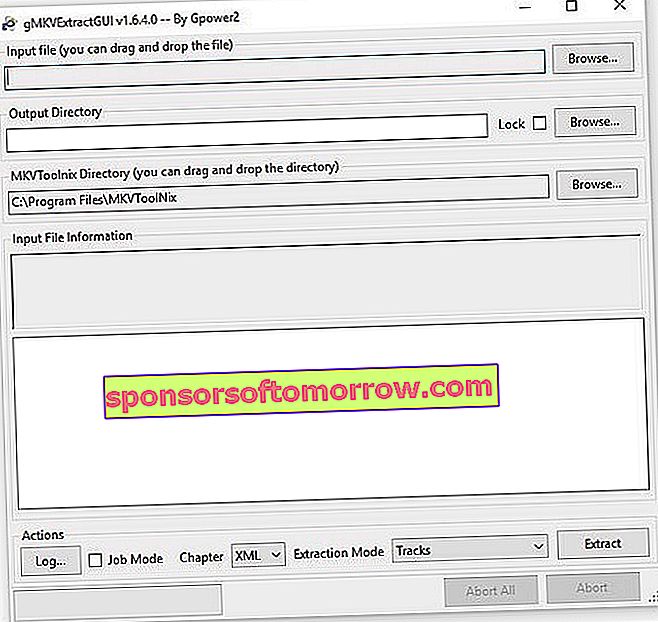
Po zainstalowaniu otwieramy aplikację. U góry mamy pole, z którego ładowany jest plik MKV , którego będziemy używać. W tym celu mamy możliwość przeciągnięcia pliku bezpośrednio do sprzedaży lub kliknięcia przycisku "Przeglądaj ..." w celu załadowania pliku do folderów naszego komputera. Po załadowaniu zobaczymy, jak informacje o różnych ścieżkach zawartych w pliku Matroska pojawiają się w białym polu poniżej .
W ramach tych ścieżek pierwsza jest tą, która odpowiada wideo z filmu. Możemy również mieć jeden lub więcej plików audio, w zależności od języków, które zostały dodane w pliku MKV . Po tych utworach są te, które nas interesują, czyli takie, które odpowiadają napisom tego pliku. Ogólnie na tych ścieżkach powinny pojawić się litery „SUB” lub „SRT” . Po wybraniu żądanego pliku musimy kliknąć przycisk „Wypakuj”. Plik z napisami zostanie wyeksportowany w formacie, w jakim został wstawiony. Najpopularniejsze formaty to „SUB”, „SRT” lub „ASS”.
Aby wybrać katalog, do którego chcemy wyeksportować plik z napisami, musimy przejść do pola „Katalog wyjściowy” i kliknąć przycisk „Przeglądaj ...” W tym momencie ponownie otworzy się okno wyboru katalogu. Nawiasem mówiąc, pamiętaj, że to narzędzie służy tylko do wyodrębniania napisów, które zostały wstawione na innej ścieżce, a nie do tych, które zostały nagrane razem ze ścieżką wideo. Krótko mówiąc, bezpłatna i łatwa opcja osobnego zapisywania plików napisów.
Łącze pobierania MKVToolNix
Link do pobrania MKVExtractGUI